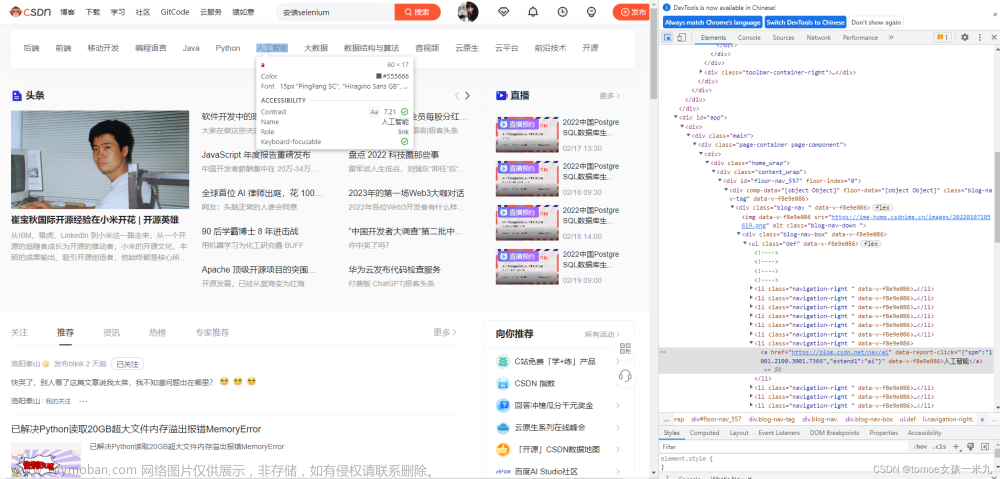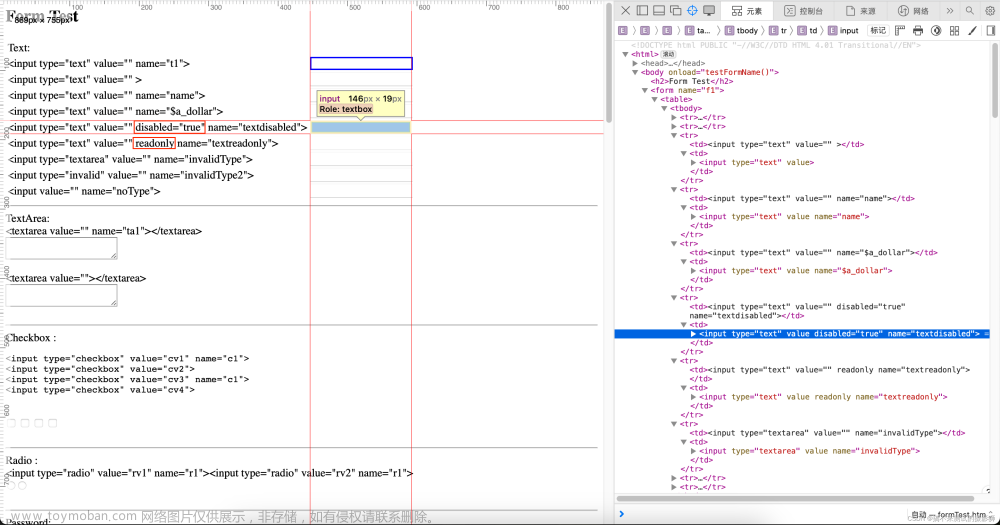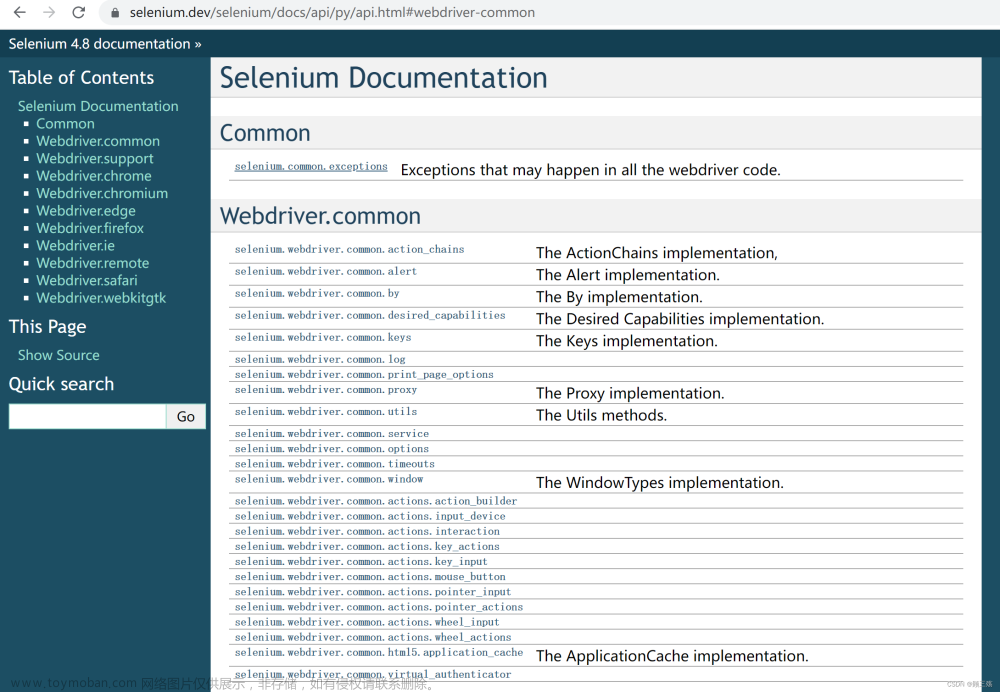页面元素定位是自动化中最重要的事情, selenium Webdriver 提供了很多种元素定位的方法。 测试人员应该熟练掌握各种定位方法。 使用最简单,最稳定的定位方法。
自动化测试步骤

在自动化测试过程中, 测试程序通常的操作页面元素步骤
1. 找到Web的页面元素,并赋予到一个存储对象中 (WebElement)
2. 对存储页面元素的对象进行操作, 例如:点击链接,在输入框中输入字符等
3. 验证页面上的元素是否符合预期
通过这三个步骤, 我们可以完成一个页面元素的操作, 找到页面元素是很重要的一个步骤。 找不到页面元素,后面就没法做了
Web页面技术的现实复杂性, 造成大量的页面元素很难定位。 经常有人不知道怎么定位。
文章来源地址https://www.toymoban.com/news/detail-405195.html
定位方法大全
使用WebDriver对象的findElement函数定义一个Web页面元素
使用findElements函数可以定位页面的多个元素
定位的页面元素需要使用WebElement对象来存储,以便后续使用
常用的定位页面元素方法如下, 按推荐排序
| 定位方法 |
Java语言实现实例 |
| id 定位 |
driver.findElement(By.id(“id的值”)); |
| name定位 |
driver.findElement(By.name(“name的值”)); |
| 链接的全部文字定位 |
driver.findElement(By.linkText(“链接的全部文字”)); |
| 链接的部分文字定位 |
driver.findElement(By.partialLinkText(“链接的部分文字”)); |
| css 方式定位 |
driver.findElement(By.cssSelector(“css表达式”)); |
| xpath 方式定位 |
driver.findElement(By.xpath(“xpath表达式”)); |
| Class 名称定位 |
driver.findElement(By.className(“class属性”)); |
| TagName 标签名称定位 |
driver.findElement(By.tagName(“标签名称”)); |
| Jquery方式 |
Js.executeScript(“return jQuery.find(“jquery表达式”)”) |
如何定位
在使用selenium webdriver进行元素定位时,通常使用findElement或findElements方法结合By类返回元素句柄来定位元素
findElement() 方法返回一个元素, 如果没有找到,会抛出一个异常 NoElementFindException()
findElements()方法返回多个元素, 如果没有找到,会返回空数组, 不会抛出异常
如何选择 定位方法
策略是, 选择简单,稳定的定位方法。
1. 当页面元素有id属性的时候, 尽量使用id来定位。 没有的话,再选择其他定位方法
2. cssSelector 执行速度快, 推荐使用
3. 定位超链接的时候,可以考虑linkText或partialLinkText: 但是要注意的是 , 文本经常发生改变, 所以不推荐用
3. xpath 功能最强悍。 当时执行速度慢,因为需要查找整个DOM, 所以尽量少用。 实在没有办法的时候,才使用xpath
通过ID查找元素: By.id()
通过页面元素的ID来查找元素是最为推荐的方式, W3C标准推荐开发人员为每一个页面元素都提供独一无二的ID属性
一旦元素被赋予了唯一的ID属性., 我们做自动化测试的时候,很容易定位到元素. 元素的ID被作为首选的识别属性, 因为是最快的识别策略.
以百度主页为例, 搜索框的HTML示例代码如下, 它的ID为kw
<input type="text" autocomplete="off" maxlength="100" id="kw" name="wd" class="s_ipt">
"百度一下"搜索按钮元素的HTML示例代码如下, 它ID为su
<input type="submit" class="btn self-btn bg s_btn" id="su" value="百度一下">
在Selenium/WebDriver 中通过ID查找元素的Java示例代码如下

WebDriver driver = new FirefoxDriver();
driver.get("http://www.baidu.com");
WebElement searchBox = driver.findElement(By.id("kw"));
searchBox.sendKeys("小坦克 博客园");
WebElement searchButton = driver.findElement(By.id("su"));
searchButton.submit();
driver.close();

通过Name查找元素:By.name()
以豆瓣网的主页搜索框为例, 其搜索框的HTML代码如下, 它name是: q
<input type="text" autocomplete="off" name="q" placeholder="书籍、电影、音乐、小组、小站、成员" size="12" maxlength="60">
WebDriver中通过name查找豆瓣主页上的搜索框的Java代码如下:
WebDriver driver = new FirefoxDriver();
driver.get("http://www.douban.com");
WebElement searchBox = driver.findElement(By.name("q"));
searchBox.sendKeys("小坦克");
searchBox.submit();
通过TagName查找元素: By.tagName()
通过tagName来搜索元素的时候,会返回多个元素. 因此需要使用findElements()
WebDriver driver = new FirefoxDriver();
driver.get("http://www.cnblogs.com");
List<WebElement> buttons = driver.findElements(By.tagName("div"));
System.out.println("Button:" + buttons.size());
注意: 如果使用tagName, 要注意很多HTML元素的tagName是相同的,
比如单选框,复选框, 文本框,密码框.这些元素标签都是input. 此时单靠tagName无法精确获取我们想要的元素, 还需要结合type属性,才能过滤出我们要的元素

WebDriver driver = new FirefoxDriver();
driver.get("http://www.cnblogs.com");
List<WebElement> buttons = driver.findElements(By.tagName("input"));
for (WebElement webElement : buttons) {
if (webElement.getAttribute("type").equals("text")) {
System.out.println("input text is :" + webElement.getText());
}
}

通过ClassName 查找元素 By.className
以淘宝网的主页搜索为例, 其搜索框的HTML代码如下: class="search-combobox-input"
<input autocomplete="off" autofocus="true" accesskey="s" aria-label="请输入搜索文字" name="q" id="q" class="search-combobox-input" aria-haspopup="true" aria-combobox="list" role="combobox" x-webkit-grammar="builtin:translate" tabindex="0">
Java 示例代码如下

WebDriver driver = new FirefoxDriver();
driver.get("http://www.taobao.com");
Thread.sleep(15000);
WebElement searchBox = driver.findElement(By.className("search-combobox-input"));
searchBox.sendKeys("羽绒服");
searchBox.submit();

注意:使用className 来进行元素定位时, 有时会碰到一个
通过LinkText查找元素 By.linkText();
直接通过超链接上的文字信息来定位元素:例如
<a href="https://passport.baidu.com/v2/?login&tpl=mn&u=http%3A%2F%2Fwww.baidu.com%2F" name="tj_login" class="lb" οnclick="return false;">登录</a>
HTML 代码如下
WebDriver driver = new FirefoxDriver();
driver.get("http://www.baidu.com");
WebElement loginLink = driver.findElement(By.linkText("登录"));
loginLink.click();
通过PartialLinkText 查找元素 By.partialLinkText()
此方法是上一个方法的加强版, 单你只想用一些关键字匹配的时候,可以使用这个方法,通过部分超链接文字来定位元素
HTML 代码如下
WebDriver driver = new FirefoxDriver();
driver.get("http://www.baidu.com");
WebElement loginLink = driver.findElement(By.partialLinkText("登"));
loginLink.click();
注意:用这种方法定位时, 可能会引起的问题是, 当你的页面中不知一个超链接包含“等”时, findElement方法只会返回第一个查找到的元素,而不会返回所有符合条件的元素
如果你想要获得所有符合条件的元素,还是只能用findElements方法文章来源:https://www.toymoban.com/news/detail-405195.html
通过CSS选择器查找元素、
通过Xpath 查找元素。
到了这里,关于java selenium (五) 元素定位大全的文章就介绍完了。如果您还想了解更多内容,请在右上角搜索TOY模板网以前的文章或继续浏览下面的相关文章,希望大家以后多多支持TOY模板网!